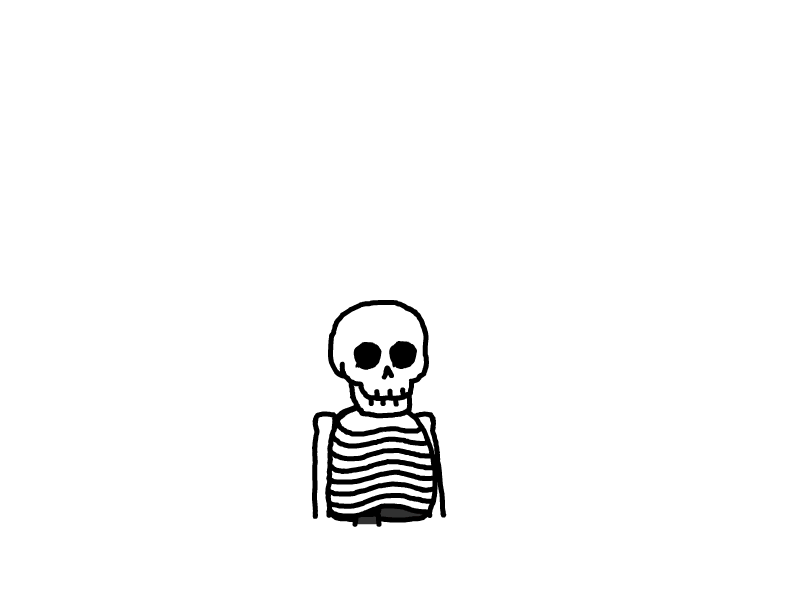保姆级!怎么用EOPages搭建一个和本站一样的博客
注意 现在本站用的不是Mizuki了 是Halo了 下面的内容请理性观看
准备工作
一个好用的大脑
一个 Edgeone 账号(要求有 EO 套餐)
一个好用的域名
Git:版本控制器,用于操作代码仓库
Node.js:Mizuki 基于 Node.js,需安装此环境
一个Github账号:用于存放代码仓库
MarkText:可视化 MarkDown 编辑器(用于编写文章)
基本的 MarkDown 语法知识(可参考Markdown 基本语法)
开始~
首先本站用的是Mizuki,Mizuki 是基于 Fuwari 主题的Astro 框架
1. 调整 EO
打开腾讯云的官网 然后在搜索框里搜索 EO
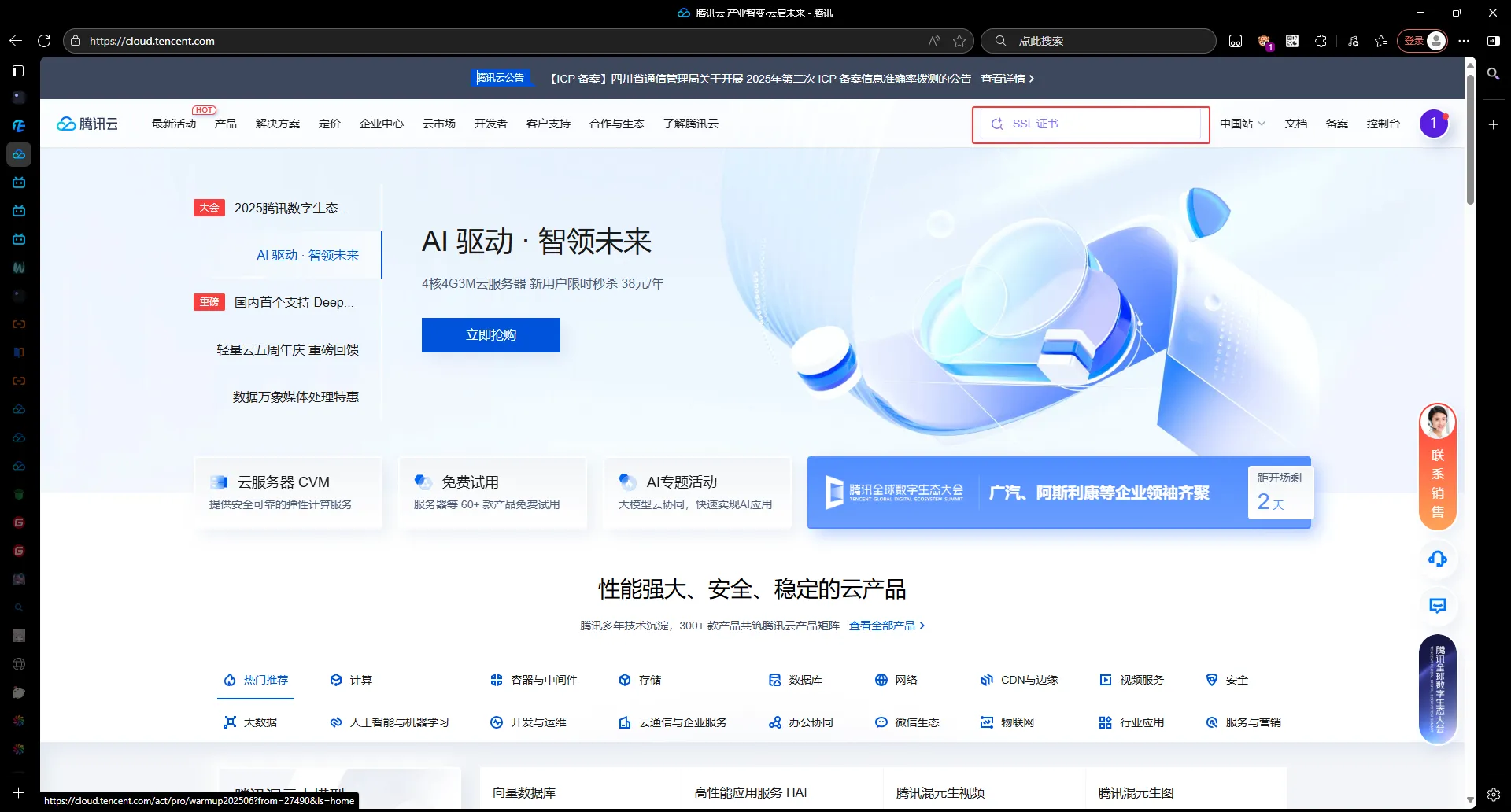

点击立即使用的按钮,没有登录的话需要登录,登录后进入如下界面:

然后点击 Pages 按钮

暂时先将 EO 放在一边,先处理本地项目。
2. 把 Mizuki 弄到本地并关联 Github
在桌面创建一个文件夹:

点击地址栏,输入 CMD:

打开后界面如下:

安装必要工具
安装 npm
如果已安装 npm,跳过此步骤。访问 Node.js 官网 下载并安装最新 LTS 版本。安装完成后,验证是否成功:
node -v
npm -v显示版本号即为成功。
安装 pnpm
如果已安装 pnpm,跳过此步骤。通过 npm 安装:
npm install -g pnpm验证:
pnpm -v显示版本号即为成功。
安装 Git
如果已安装 Git,跳过此步骤。访问 Git 官网 下载并安装对应版本。验证:
git --version显示版本号即为成功。
操作步骤
1.Fork 并克隆仓库到本地
首先访问 Mizuki 仓库,点击 Fork 将仓库复制到自己的 Github 账号下。
克隆到本地(推荐使用 SSH 链接,可避免部分网络问题):
git clone <你的Fork仓库SSH地址>
cd mizuki2. 配置 Git 信息
git config --global user.name "你的Github用户名"
git config --global user.email "你的Github邮箱"(如果已配置过 Git 全局信息,可跳过)
3. 安装依赖
pnpm install4. 修改博客配置
编辑 src/config.ts 文件自定义博客设置:
更新站点信息、主题颜色、横幅图片和社交链接
配置翻译设置和特殊页面功能
可参考以下配置项进行修改(以示例为例):
import type { SiteConfig, NavBarConfig, ProfileConfig } from './types/config'
export const siteConfig: SiteConfig = {
title: '你的博客标题',
subtitle: '你的博客副标题',
lang: 'zh_CN',
themeColor: {
hue: 355, // 主题色色调值
fixed: false
},
// 其他配置...
}
// 导航栏和个人信息配置类似5. 启动开发服务器预览
pnpm dev启动后,在浏览器访问 http://localhost:4321 查看效果。
6. 撰写文章
创建新文章:
pnpm new-post 文章标题文章会生成在 src/content/posts 目录下,用 MarkText 打开编辑。文章头部信息说明:
title: 文章标题
published: 发布日期
description: 文章描述
image: 封面图链接
tags: [标签1, 标签2]
category: 分类
draft: false # 是否为草稿
lang: ''7. 构建网站
pnpm build生成的静态文件会在 dist 目录中。
8. 推送代码到 Github
git add .
git commit -m "描述"
git push3. 创建 EOPages
创建项目:

点击直接上传:



等待上传部署完成后,点击添加自定义域名。
4.关联EOPages到你的Github并且自动构建
我们再创建一个新的项目:
选择这个

这边可能要你关联一下你的github账号 你关联一下就好了 我这里已经关联好了 关联好了就是这个界面

选择你刚刚Fork的仓库 EOpages会检测项目的类型 并且自动构建(EOpages会检测仓库的更新要是检测到有新的版本 就会自动构建!)
然后还是配置一下域名什么巴拉巴拉的最后就能上线了
4. 进阶功能
1. 怎么置顶文章?
在 markdown 开头添加 pinned: true(true 为置顶,false 为不置顶):

5. 结尾
至此,你已经掌握了使用 EOPages 搭建 Mizuki 博客系统的方法,后续只需在本地编写文章,推送至 Github 后重新部署即可更新博客内容。
6. 更新日志
2025-09-13 创建了这个文章
2025-09-20 更新了关于怎么让EOPages关联到Github